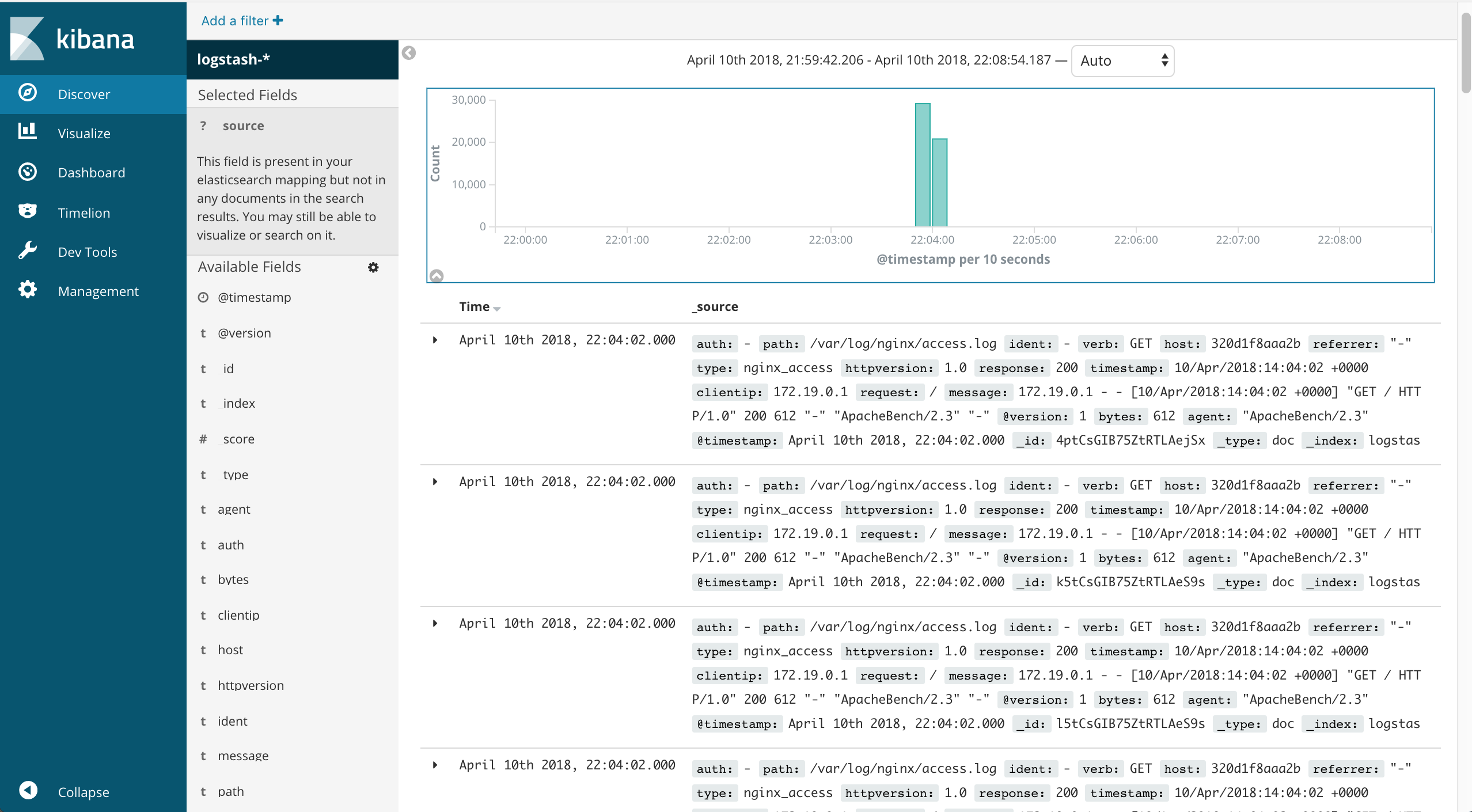Managing NGINX log via Docker ELK Stack
本文利用 Docker 建立 ELK Stack 管理 NGINX log
前因
經常在 DevOps TW 看到分析管理 log 有那些套件可以使用,傳統來說彙整 log 會使用 RSYSLOG,而筆者想要嘗試的則是近幾年興起應用於 big data 的圖表分析 Elasticsearch + Logstash + Kibana,取每個元件字首簡稱 ELK Stack。
選用原因
主要筆者的環境需要將簡單將 syslog 或 Nginx acess_log 日誌檔案做基本處理,且具有 buffer 功能。 而 Logstash 就是具有以上功能並有 pipeline 分成三階段(inputs → filters → outputs)的概念:
- input:接受檔案、syslog(符合 RFC3164 標準)或像 Redis broker 當作輸入來源。
- filter:
grok相似正規表示法,但較方便於將 log file 處理成想要的格式。 - ouput:經過 filter 處理過的資料,輸出結果多樣。如:檔案、Elatcsearch、statsd 等。
動手做
筆者習慣利用 docker 來架設測試環境,當然也有已經整理好的 Docker ELK stack Github repo
啟用 ELK Stack
git clone https://github.com/deviantony/docker-elk.git
cd docker-elk
docker-compose up -d
靜候幾秒後,瀏覽器打開 http:localhost:5601 就有 Kibana 的 dashboard 了。第一次的時候還需要設定 index patterns。
Github REAME 提供了 command line 方式,當然在 dashboard 點選設定也沒有問題。
curl -XPOST -D- 'http://localhost:5601/api/saved_objects/index-pattern' \
-H 'Content-Type: application/json' \
-H 'kbn-version: 6.2.2' \
-d '{"attributes":{"title":"logstash-*","timeFieldName":"@timestamp"}}'
預設 Logstash 允許透過 TCP 5000 port 來送 log 資料。
nc localhost 5000 < /path/to/logfile.log
新增 nginx docker 測試 log
在 docker-compose.yaml 加入 Nginx 並將 log 也掛載於 Logstash。
修改後的 docker-compose.yaml
version: '2'
services:
elasticsearch:
build:
context: elasticsearch/
volumes:
- ./elasticsearch/config/elasticsearch.yml:/usr/share/elasticsearch/config/elasticsearch.yml:ro
ports:
- "9200:9200"
- "9300:9300"
environment:
ES_JAVA_OPTS: "-Xmx256m -Xms256m"
networks:
- elk
logstash:
build:
context: logstash/
volumes:
- ./logstash/config/logstash.yml:/usr/share/logstash/config/logstash.yml:ro
- ./logstash/pipeline:/usr/share/logstash/pipeline:ro
- ./nginx/log/:/var/log/nginx/
ports:
- "5000:5000"
environment:
LS_JAVA_OPTS: "-Xmx256m -Xms256m"
networks:
- elk
depends_on:
- elasticsearch
kibana:
build:
context: kibana/
volumes:
- ./kibana/config/:/usr/share/kibana/config:ro
ports:
- "5601:5601"
networks:
- elk
depends_on:
- elasticsearch
nginx:
image: nginx:alpine
volumes:
- ./nginx/log/:/var/log/nginx/
ports:
- "80:80"
networks:
- elk
networks:
elk:
driver: bridge
接著需要修改一下 Logstash 的設定檔 ./logstash/pipline/logstash.conf,於 input 內加入 file 讀取 Nginx log。
input {
tcp {
port => 5000
}
file {
path => "/var/log/nginx/access.log"
start_position => beginning
}
}
filter {
if [path] =~ "access" {
mutate { replace => { "type" => "nginx_access" } }
grok {
match => { "message" => "%{COMBINEDAPACHELOG}" }
}
}
date {
match => [ "timestamp" , "dd/MMM/yyyy:HH:mm:ss Z" ]
}
}
## Add your filters / logstash plugins configuration here
output {
elasticsearch {
hosts => "elasticsearch:9200"
}
}
筆者這邊是利用 Apache Bench 測試 Nginx 產生 access_log。
ab -c 50 -n 50 -t 10 http://127.0.0.1/
最後回到 Kibana dashboard 即可以查看 log message。